2020 CITROEN JUMPER SPACETOURER USB
[x] Cancel search: USBPage 293 of 324
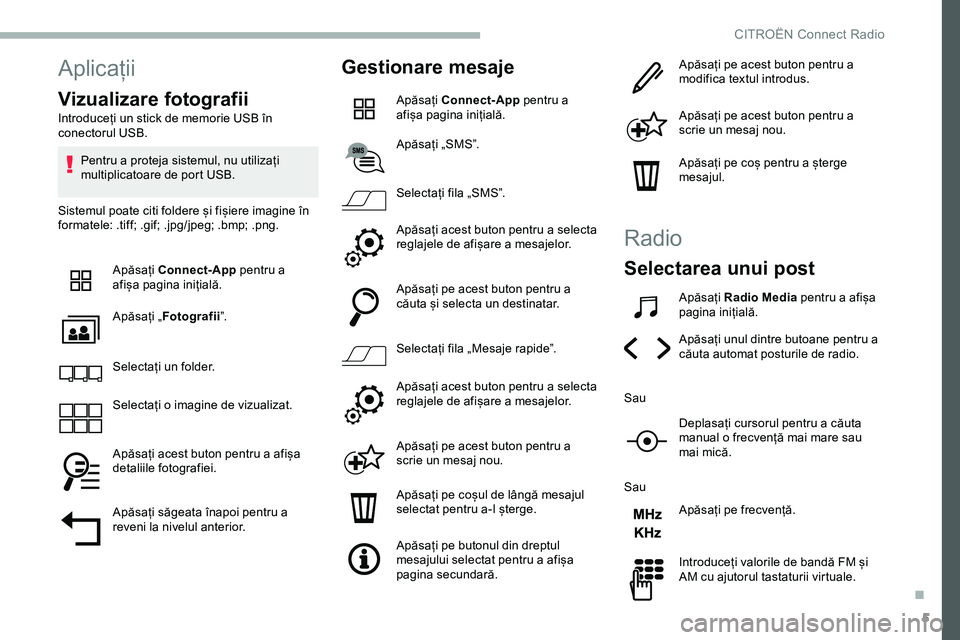
5
Aplicații
Vizualizare fotografii
Introduceți un stick de memorie USB în
conectorul USB.Pentru a proteja sistemul, nu utilizați
multiplicatoare de port USB.
Sistemul poate citi foldere și fișiere imagine în
formatele: .tiff; .gif; .jpg/jpeg; .bmp; .png.
Apăsați Connect-App pentru a
afișa pagina inițială.
Apăsați „ Fotografii ”.
Selectați un folder.
Selectați o imagine de vizualizat.
Apăsați acest buton pentru a afișa
detaliile fotografiei.
Apăsați săgeata înapoi pentru a
reveni la nivelul anterior.
Gestionare mesaje
Apăsați Connect-App pentru a
afișa pagina inițială.
Apăsați „SMS”.
Selectați fila „SMS”.
Apăsați acest buton pentru a selecta
reglajele de afișare a mesajelor.
Apăsați pe acest buton pentru a
căuta și selecta un destinatar.
Selectați fila „Mesaje rapide”.
Apăsați acest buton pentru a selecta
reglajele de afișare a mesajelor.
Apăsați pe acest buton pentru a
scrie un mesaj nou.
Apăsați pe coșul de lângă mesajul
selectat pentru a-l șterge.
Apăsați pe butonul din dreptul
mesajului selectat pentru a afișa
pagina secundară. Apăsați pe acest buton pentru a
modifica textul introdus.
Apăsați pe acest buton pentru a
scrie un mesaj nou.
Apăsați pe coș pentru a șterge
mesajul.
Radio
Selectarea unui post
Apăsați
Radio Media pentru a afișa
pagina inițială.
Apăsați unul dintre butoane pentru a
căuta automat posturile de radio.
Sau Deplasați cursorul pentru a căuta
manual o frecvență mai mare sau
mai mică.
Sau Apăsați pe frecvență.
Introduceți valorile de bandă FM și
AM cu ajutorul tastaturii virtuale.
.
CITROËN Connect Radio
Page 294 of 324
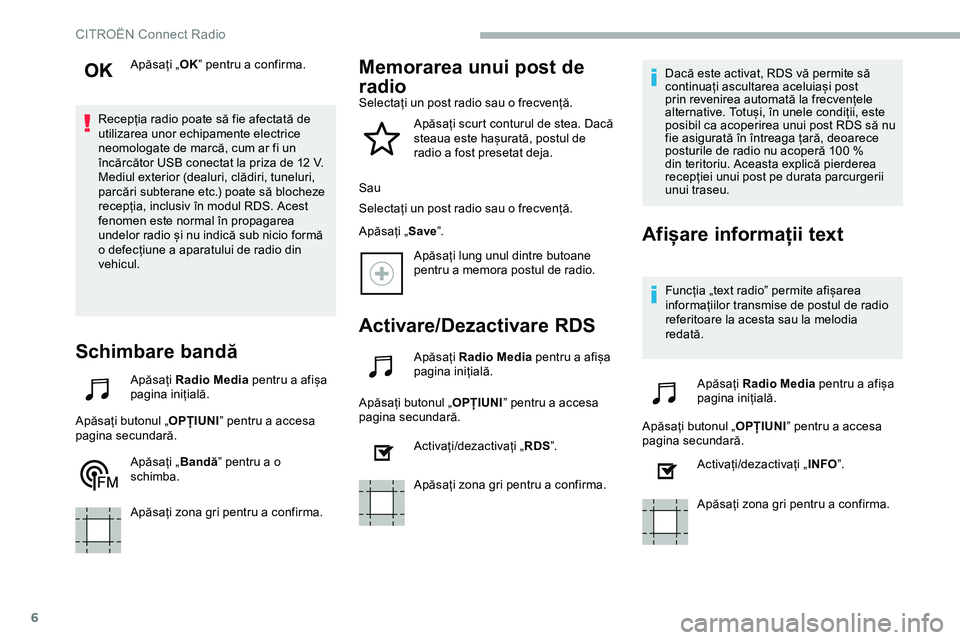
6
Apăsați „OK” pentru a confirma.
Recepția radio poate să fie afectată de
utilizarea unor echipamente electrice
neomologate de marcă, cum ar fi un
încărcător USB conectat la priza de 12 V.
Mediul exterior (dealuri, clădiri, tuneluri,
parcări subterane etc.) poate să blocheze
recepția, inclusiv în modul RDS. Acest
fenomen este normal în propagarea
undelor radio și nu indică sub nicio formă
o defecțiune a aparatului de radio din
vehicul.
Schimbare bandă
Apăsați Radio Media pentru a afișa
pagina inițială.
Apăsați butonul „ OPȚIUNI” pentru a accesa
pagina secundară.
Apăsați „Bandă” pentru a o
schimba.
Apăsați zona gri pentru a confirma.
Memorarea unui post de
radio
Selectați un post radio sau o frecvență.
Apăsați scurt conturul de stea. Dacă
steaua este hașurată, postul de
radio a fost presetat deja.
Sau
Selectați un post radio sau o frecvență.
Apăsați „ Save”.
Apăsați lung unul dintre butoane
pentru a memora postul de radio.
Activare/Dezactivare RDS
Apăsați Radio Media pentru a afișa
pagina inițială.
Apăsați butonul „ OPȚIUNI” pentru a accesa
pagina secundară.
Activați/dezactivați „ RDS”.
Apăsați zona gri pentru a confirma. Dacă este activat, RDS vă permite să
continuați ascultarea aceluiași post
prin revenirea automată la frecvențele
alternative. Totuși, în unele condiții, este
posibil ca acoperirea unui post RDS să nu
fie asigurată în întreaga țară, deoarece
posturile de radio nu acoperă 100
%
din teritoriu. Aceasta explică pierderea
recepției unui post pe durata parcurgerii
unui traseu.
Afișare informații text
Funcția „text radio” permite afișarea
informațiilor transmise de postul de radio
referitoare la acesta sau la melodia
redată.
Apăsați Radio Media pentru a afișa
pagina inițială.
Apăsați butonul „ OPȚIUNI” pentru a accesa
pagina secundară.
Activați/dezactivați „ INFO”.
Apăsați zona gri pentru a confirma.
CITROËN Connect Radio
Page 296 of 324

8
Apăsați Radio Media pentru a afișa
pagina inițială.
Apăsați butonul „ OPȚIUNI” pentru a accesa
pagina secundară.
Activați/dezactivați funcția „ FM-
DAB ”.
Apăsați zona gri pentru a confirma.
Dacă funcția „FM-DAB” este activată,
poate apărea un decalaj de câteva
secunde când sistemul trece la radioul
analogic „FM”, uneori cu o variație a
volumului sunetului.
Când calitatea semnalului digital este
restabilită, sistemul revine automat la
„ DA B ”.Media
Por t USB
Introduceți stickul de memorie USB în portul
USB sau conectați dispozitivul USB la portul
USB cu ajutorul unui cablu adecvat (se
cumpără separat). Pentru a proteja sistemul, nu utilizați
multiplicatoare de port USB.
Priză auxiliară (AUX)
În funcție de echipare
Această sursă nu este disponibilă decât dacă
„Intrare auxiliară” a fost bifată în setările audio.
Conectați dispozitivul portabil (MP3 player etc.)
la priza Jack auxiliară, utilizând un cablu audio
(se cumpără separat).
Reglați întâi volumul echipamentului portabil
(la nivel ridicat). Reglați apoi volumul sistemului
audio.
Gestionarea comenzilor se realizează de la
dispozitivul portabil.
Selectare sursă
Dacă postul DAB ascultat nu este
disponibil în FM sau dacă funcția
„FM-DAB” nu este activată, sunetul se
întrerupe cât timp calitatea semnalului
digital este necorespunzătoare. Sistemul își formează liste de redare (în
memoria temporară), ceea ce poate dura între
câteva secunde și mai multe minute, la prima
conectare.
Cu cât sunt mai puține fișiere (altele decât cele
cu muzică) și mai puține foldere, cu atât se
reduce timpul de așteptare.
Listele de redare sunt actualizate de fiecare
dată când contactul este tăiat sau este
conectat un stick de memorie USB. Listele sunt
memorate: fără inter venție în cadrul acestor
liste, timpul de încărcare va fi mai mic.
Apăsați
Radio Media pentru a afișa
pagina inițială.
Apăsați butonul „ SURSE”.
Alegeți sursa.
CITROËN Connect Radio
Page 297 of 324
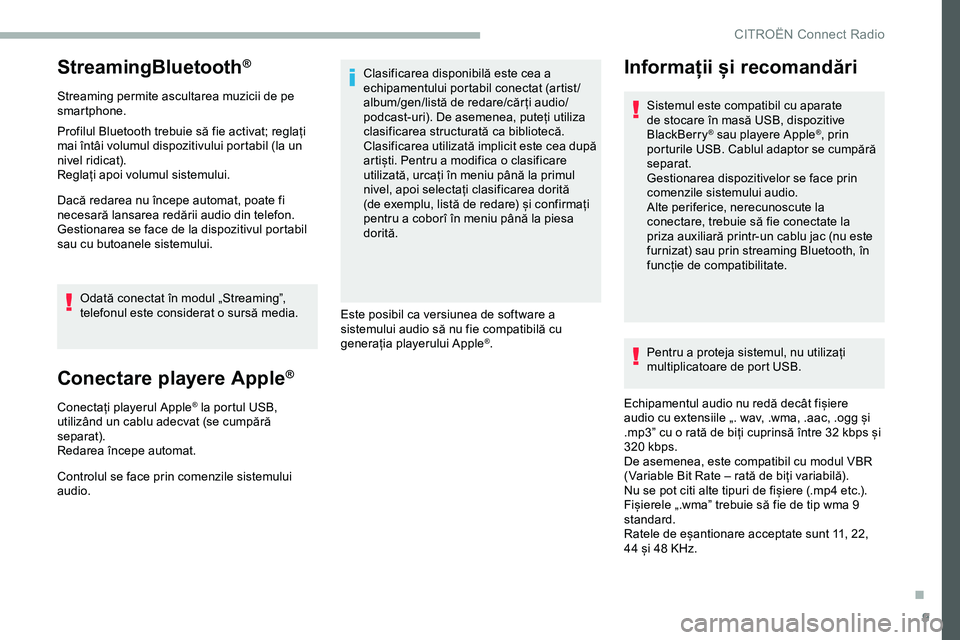
9
StreamingBluetooth®
Streaming permite ascultarea muzicii de pe
smartphone.
Profilul Bluetooth trebuie să fie activat; reglați
mai întâi volumul dispozitivului portabil (la un
nivel ridicat).
Reglați apoi volumul sistemului.
Dacă redarea nu începe automat, poate fi
necesară lansarea redării audio din telefon.
Gestionarea se face de la dispozitivul portabil
sau cu butoanele sistemului.Odată conectat în modul „Streaming”,
telefonul este considerat o sursă media.
Conectare playere Apple®
Conectați playerul Apple® la portul USB,
utilizând un cablu adecvat (se cumpără
separat).
Redarea începe automat.
Controlul se face prin comenzile sistemului
audio. Clasificarea disponibilă este cea a
echipamentului portabil conectat (artist /
album/gen/listă de redare/căr ți audio/
podcast-uri). De asemenea, puteți utiliza
clasificarea structurată ca bibliotecă.
Clasificarea utilizată implicit este cea după
artiști. Pentru a modifica o clasificare
utilizată, urcați în meniu până la primul
nivel, apoi selectați clasificarea dorită
(de exemplu, listă de redare) și confirmați
pentru a coborî în meniu până la piesa
dorită.
Este posibil ca versiunea de software a
sistemului audio să nu fie compatibilă cu
generația playerului Apple
®. Pentru a proteja sistemul, nu utilizați
multiplicatoare de port USB.
Echipamentul audio nu redă decât fișiere
audio cu extensiile „. wav, .wma, .aac, .ogg și
.mp3” cu o rată de biți cuprinsă între 32 kbps și
320
kbps.
De asemenea, este compatibil cu modul VBR
(Variable Bit Rate – rată de biți variabilă).
Nu se pot citi alte tipuri de fișiere (.mp4 etc.).
Fișierele „.wma” trebuie să fie de tip wma 9
standard.
Ratele de eșantionare acceptate sunt 11, 22,
44 și 48 KHz.
Informații și recomandări
Sistemul este compatibil cu aparate
de stocare în masă USB, dispozitive
BlackBerry
® sau playere Apple®, prin
porturile USB. Cablul adaptor se cumpără
separat.
Gestionarea dispozitivelor se face prin
comenzile sistemului audio.
Alte periferice, nerecunoscute la
conectare, trebuie să fie conectate la
priza auxiliară printr-un cablu jac (nu este
furnizat) sau prin streaming Bluetooth, în
funcție de compatibilitate.
.
CITROËN Connect Radio
Page 298 of 324

10
Se recomandă folosirea unor denumiri de
fișiere cu mai puțin de 20 de caractere și
în care nu sunt folosite caractere speciale
(de exemplu: « » ? . ; ù) pentru a evita orice
problemă de citire sau afișare.
Utilizați doar memorii USB cu formatul FAT32
(File Allocation Table – Tabel de alocare a
fișierelor).
Se recomandă folosirea cablului USB al
dispozitivului portabil.
Pentru a putea reda un CDR sau CDRW
inscripționat, la crearea CD-ului selectați
standardele ISO 9660 nivelul 1, 2 sau Joliet,
dacă este posibil.
Dacă CD-ul este inscripționat în alt format, este
posibil ca redarea să nu fie corectă.
Pe un disc, se recomandă să folosiți același
standard de inscripționare, cu o viteză cât mai
mică posibil (4x maximum) pentru o calitate
acustică optimă.
În cazul special al CD-urilor multisesiune, se
recomandă standardul Joliet.
TelefonConectare smartphone
MirrorLinkTM
Funcția „MirrorLink TM” necesită utilizarea
unui smartphone și a unor aplicații
compatibile.
Telefon neconectat prin
Bluetooth®
Conectați un cablu USB.
Smartphone-ul se încarcă Când
este conectat printr-un cablu USB.
Din sistem, apăsați pe „ Telefon”
pentru a afișa pagina inițială.
Apăsați „ MirrorLink
TM” pentru a
lansa aplicația în sistem.
În funcție de smartphone, este necesar să
activați funcția „ MirrorLink”
TM.
În timpul procedurii sunt afișate mai
multe pagini-ecrane privind anumite
funcții.
Acceptați pentru a iniția și a finaliza
procedura de conectare. La conectarea smartphone-ului
la sistem se recomandă lansarea
funcției „Bluetooth”
® de pe
smartphone
Telefon conectat prin Bluetooth®
Din sistem, apăsați pe „ Telefon”
pentru a afișa pagina inițială.
Conectori USB
În funcție de echipare, consultați secțiunea
„Ergonomie și confort” pentru mai multe
informații privind mufele USB compatibile cu
aplicațiile CarPlay
®, MirrorLinkTM sau Android
Auto . Sincronizarea smartphone-ului le
permite utilizatorilor să afișeze pe
ecranul vehiculului aplicațiile adaptate
la tehnologia CarPlay
®, MirrorLinkTM sau
Android Auto de pe smartphone. Pentru
tehnologia CarPlay
®, trebuie activată
în prealabil funcția CarPlay® de pe
smartphone.
Pentru ca procesul de comunicare între
smartphone și sistem să funcționeze, este
esențial ca smartphone-ul să fie deblocat
în permanență.
Având în vedere că principiile și
normele sunt în permanentă evoluție, se
recomandă actualizarea sistemului de
operare al smar tphone-ului, precum
și a datei și orei smar tphone-ului și
sistemului .
Pentru a consulta lista cu modelele de
smartphone eligibile, accesați pagina web
din țara dvs. a mărcii respective.
Conectați un cablu USB.
Smartphone-ul se încarcă Când
este conectat printr-un cablu USB.
CITROËN Connect Radio
Page 299 of 324

11
Apăsați butonul „TEL” pentru a accesa pagina
secundară.
Apăsați „MirrorLink
TM” pentru a
lansa aplicația în sistem.
După realizarea conexiunii, se afișează o
pagină cu lista aplicațiilor descărcate în
prealabil pe smartphone și compatibile cu
tehnologia MirrorLink
TM.
Pe o margine a afișajului MirrorLink
TM se pot
selecta diferitele surse audio prin butoanele
tactile amplasate pe bara superioară.
Meniurile sistemului se pot accesa în orice
moment, prin utilizarea butoanelor dedicate.
În funcție de calitatea rețelei, aplicațiile
devin disponibile după o perioadă de
așteptare.
Conectare smartphone
CarPlay®
Conectați un cablu USB.
Smartphone-ul se încarcă Când
este conectat printr-un cablu USB.
În sistem, apăsați Telefon pentru a
afișa inter fața CarPlay
®.
Sau Dacă smartphone-ul este conectat
deja prin Bluetooth
®.
Conectați un cablu USB.
Smartphone-ul se încarcă Când
este conectat printr-un cablu USB.
Din sistem, apăsați pe „ Telefon”
pentru a afișa pagina inițială.
Apăsați butonul „ TEL” pentru a accesa pagina
secundară.
Apăsați „CarPlay ” pentru a afișa
interfața CarPlay
®.
La conectarea cablului USB, funcția
CarPlay
® dezactivează modul Bluetooth®
al sistemului.
În cazul în care cablul USB este
deconectat și apoi reconectat, cu
contactul tăiat, sistemul nu va putea
trece automat în modul Radio Media,
schimbarea sursei va trebui realizată
manual.
Puteți accesa oricând navigația
CarPlay
®: apăsați butonul
Navigation .
Telefon neconectat prin
Bluetooth®
Conectați un cablu USB.
Smartphone-ul se încarcă Când
este conectat printr-un cablu USB.
Din sistem, apăsați pe „ Telefon”
pentru a afișa pagina inițială.
Apăsați „ Android Auto ” pentru a
lansa aplicația în sistem.
În funcție de smartphone, este necesar să
activați funcția „ Android Auto”.
În timpul procedurii sunt afișate mai
multe pagini-ecrane privind anumite
funcții.
Acceptați pentru a iniția și a finaliza
procedura de conectare.
Funcția „ Android Auto” necesită utilizarea
unui smartphone și a unor aplicații
compatibile.
Conectare smartphone
Android Auto
Descărcați aplicația Android Auto pe
smartphone.
.
Page 306 of 324
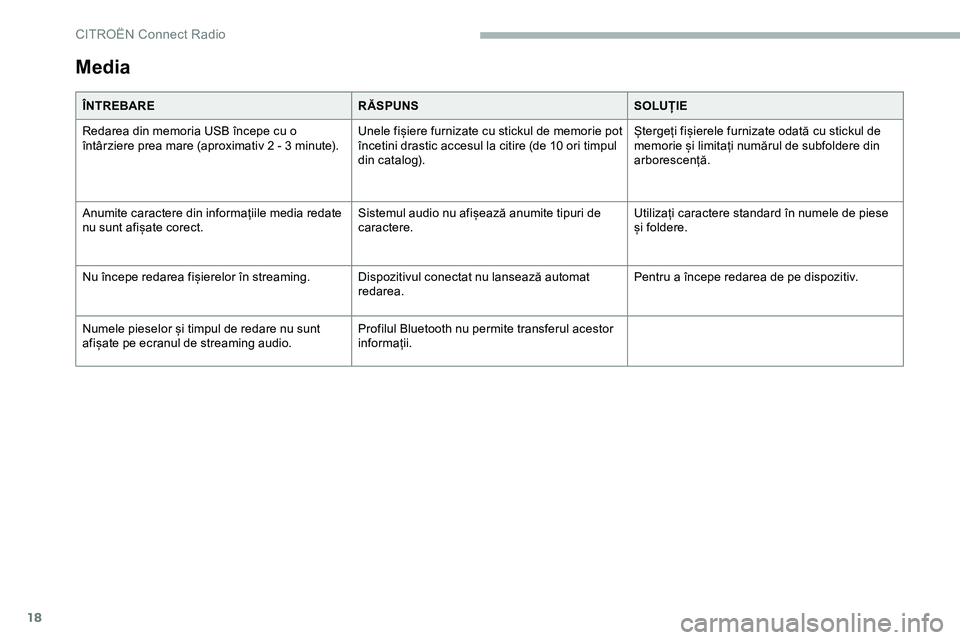
18
Media
ÎNTREBARERĂSPUNSSOLUȚIE
Redarea din memoria USB începe cu o
întârziere prea mare (aproximativ 2 - 3 minute). Unele fișiere furnizate cu stickul de memorie pot
încetini drastic accesul la citire (de 10 ori timpul
din catalog).Ștergeți fișierele furnizate odată cu stickul de
memorie și limitați numărul de subfoldere din
arborescență.
Anumite caractere din informațiile media redate
nu sunt afișate corect. Sistemul audio nu afișează anumite tipuri de
caractere.Utilizați caractere standard în numele de piese
și foldere.
Nu începe redarea fișierelor în streaming. Dispozitivul conectat nu lansează automat redarea.Pentru a începe redarea de pe dispozitiv.
Numele pieselor și timpul de redare nu sunt
afișate pe ecranul de streaming audio. Profilul Bluetooth nu permite transferul acestor
informații.
CITROËN Connect Radio
Page 307 of 324

19
Telefon
ÎNTREBARERĂSPUNSSOLUȚIE
Nu reușesc să conectez telefonul Bluetooth. Este posibil ca funcția Bluetooth a telefonului să fie dezactivată sau ca acesta să nu fie vizibil.Verificați ca funcția Bluetooth a telefonului să
fie activată.
Verificați în setările telefonului ca acesta să fie
„vizibil pentru toți”.
Telefonul Bluetooth nu este compatibil cu
sistemul. Puteți să verificați compatibilitatea telefonului
pe pagina de internet a mărcii (ser viciile).
Android Auto și CarPlay nu funcționează. E posibil ca funcțiile Android Auto și CarPlay să nu se activeze dacă cablurile USB sunt de
calitate slabă.Folosiți cabluri USB originale pentru a asigura
compatibilitatea.
Volumul telefonului conectat prin Bluetooth este
prea mic, nu se aude. Sunetul depinde atât de sistem, cât și de
telefon.Măriți volumul sistemului audio, la maximum
dacă este necesar, și măriți volumul telefonului,
dacă este necesar.
Zgomotul ambiental afectează calitatea apelului
telefonic. Reduceți zgomotul ambiental (închideți
geamurile, reduceți intensitatea ventilației,
încetiniți etc.).
Contactele sunt prezentate în ordine alfabetică. Unele telefoane propun opțiuni de afișare. În funcție de setările selectate, contactele pot fi
transferate într-o anumită ordine.Modificați setările de afișare a directorului
telefonului.
.
CITROËN Connect Radio